小书亭怎么开启自动翻页?小书亭开启自动翻页的方法
更新日期:2023-09-23 16:06:16
来源:系统之家
手机扫码继续观看

小书亭怎么开启自动翻页?小书亭是一款非常好用的阅读软件,小书亭为用户提供海量的小说资源,我们在观看小说时可以开启里面的自动翻页功能,观看起来更加方便,那么你知道要怎么开启这个功能吗?下面就给大家分享小书亭开启自动翻页的方法。
小书亭开启自动翻页的方法:
1、用户们想要在小书亭里设置滚屏翻页的话,就应该先搜索到自己感兴趣的小说,然后点击进入小说的阅读页面进行操作。
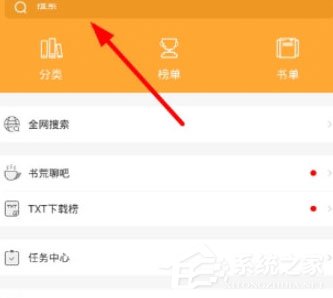
2、接下来在小说阅读页面里点击屏幕中央,唤起了菜单后从上方选择滚屏按钮,就可以设置小说自动翻页播放了。
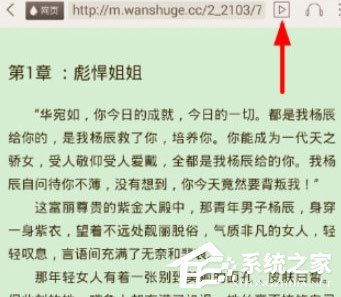
3、在此之后,大家还能通过再次点击屏幕唤起菜单,调节滚屏的速度或选择退出滚屏,让你更好的进行选择哦!
以上就是我为大家分享的小书亭怎么开启自动翻页?全部内容了,更多软件教程可以关注系统之家~
该文章是否有帮助到您?
常见问题
- monterey12.1正式版无法检测更新详情0次
- zui13更新计划详细介绍0次
- 优麒麟u盘安装详细教程0次
- 优麒麟和银河麒麟区别详细介绍0次
- monterey屏幕镜像使用教程0次
- monterey关闭sip教程0次
- 优麒麟操作系统详细评测0次
- monterey支持多设备互动吗详情0次
- 优麒麟中文设置教程0次
- monterey和bigsur区别详细介绍0次
系统下载排行
周
月
其他人正在下载
更多
安卓下载
更多
手机上观看
![]() 扫码手机上观看
扫码手机上观看
下一个:
U盘重装视频












